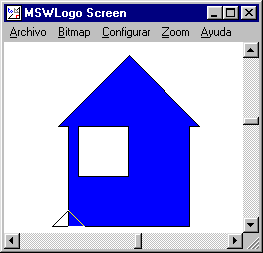Pasa figuras a Logo
Modificado por: Daniel Ajoy (dajoy arroba openworldlearning punto org)
Pasa tus figuras favoritas a Logo con la ayuda de una regla y un transportador de ángulos
En esta sección tu profesor te va a enseñar qué es un transportador de ángulos y cómo utilizarlo. Con la ayuda de este instrumento y una regla vas a aprender a medir distancias y ángulos que te servirán para escribir en Logo las órdenes adecuadas para dibujar casi cualquier dibujo que veas en un papel.
Observa este dibujo de una casa:
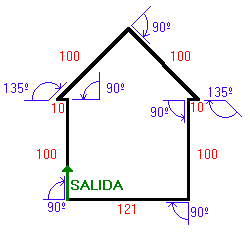
Desde la posición de salida de la tortuga, aparecen medidas las diferentes distancias y en ángulos de giro que se necesitan para indicarle a la tortuga cómo debe pintar el dibujo.
Una vez que sabemos las distancias y los ángulos, es más fácil decirle a la tortuga lo que tiene que hacer para pintar la casa: | para casa |
Ahora prueba tú a hacer un dibujo sencillo en un papel, medir los ángulos y las distancias, y pasarlo a Logo para pintarlo en el ordenador. Pero... tienes que ser muy preciso en las medidas, o de lo contrario la tortuga llegará desviada al punto de partida de la figura.
Si quieres, puedes practicar con figuras compuestas de varios trozos, para las cuales será necesario que ocultes la tortuga con las órdenes *sl* (sube lápiz) y *pd* (baja lápiz). Por ejemplo, utilizando la casa que le has enseñado a dibujar antes a la tortuga, intenta hacer ahora una casa con una ventana (Ver {solución @ #s225}):
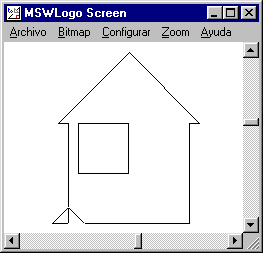
El lápiz de la tortuga, por ser mágico, puede cambiar de color a tu gusto. Algunas veces queremos rellenar grandes áreas del dibujo, y hacerlo pintando rayita a rayita puede ser un poco difícil. En esos casos podemos pedirle a la tortuga que rellene (rellena) la zona derramando un poco de tinta para que se esparza por la zona del dibujo en la que esté la tortuga.
*Acción* | *Comando en Logo* |
Rellenar una área cerrada | rellena |
Volver al centro de la pantalla | centro |
El color de relleno se puede escoger en el menú *Configurar* --> *Color de Relleno*. Por ejemplo:
| casa_con_ventana |
1. Solución
para casa_con_ventana |
2. Preguntas, Dudas, Comentarios, Peticiones
3. Enlaces
Generado con PureJoy. Creación: 11:49 - Dec 15, 2017. Última Modificación: 17:12 - Apr 02, 2023